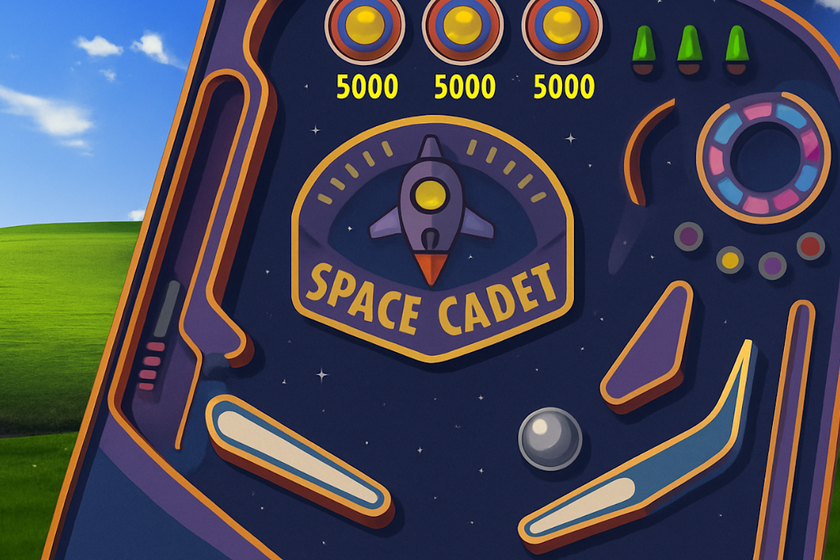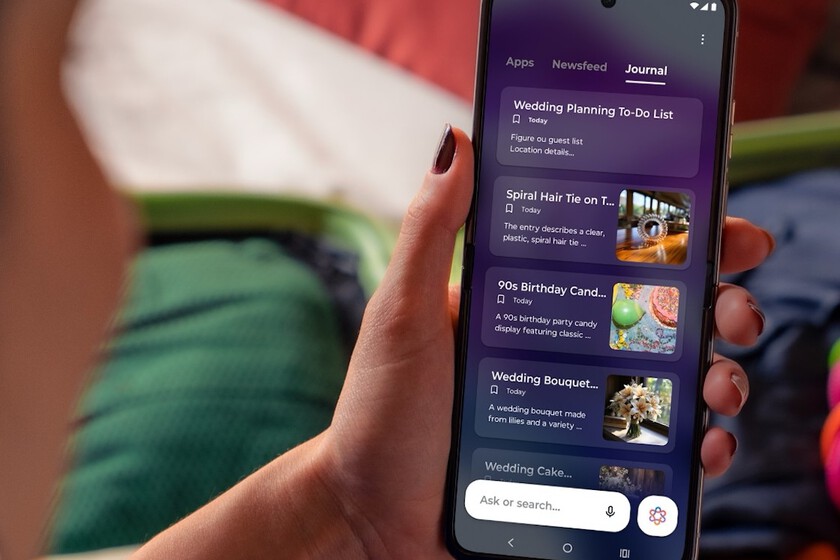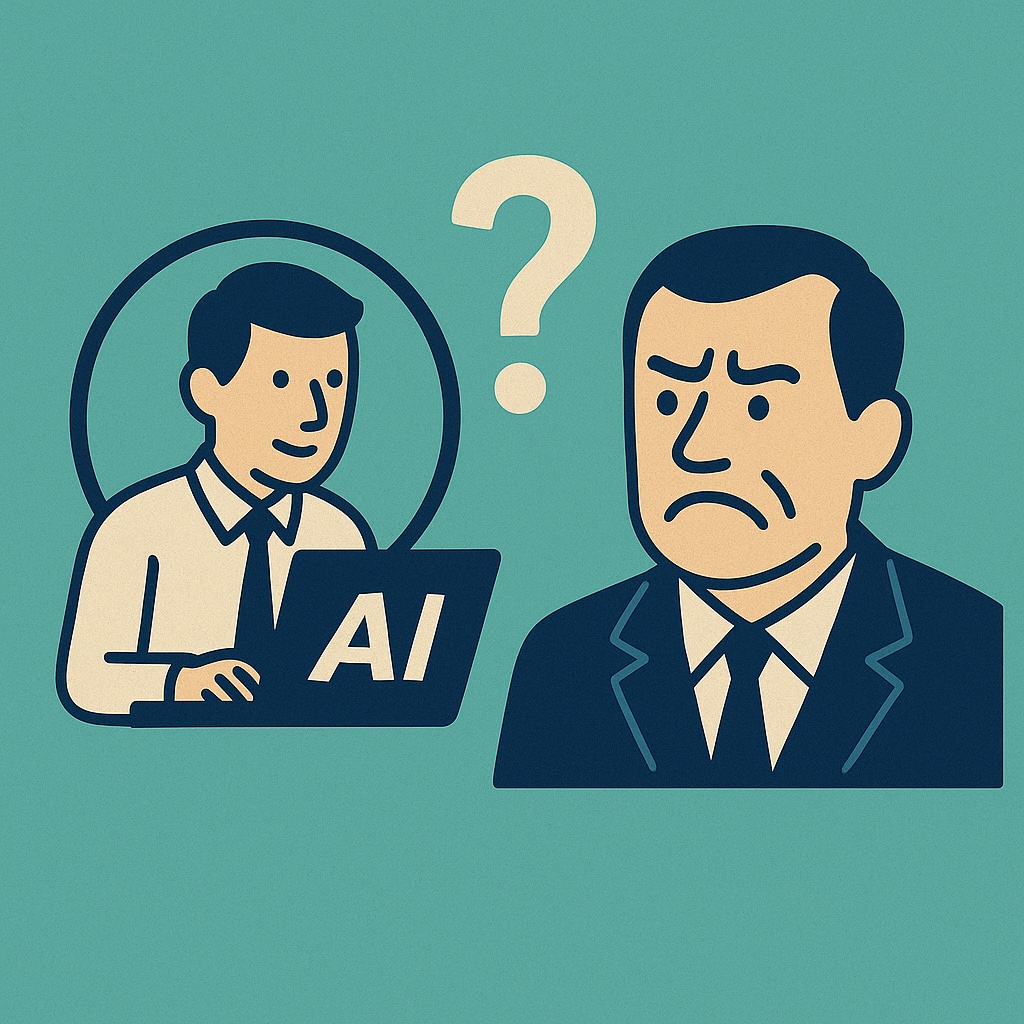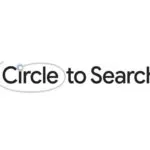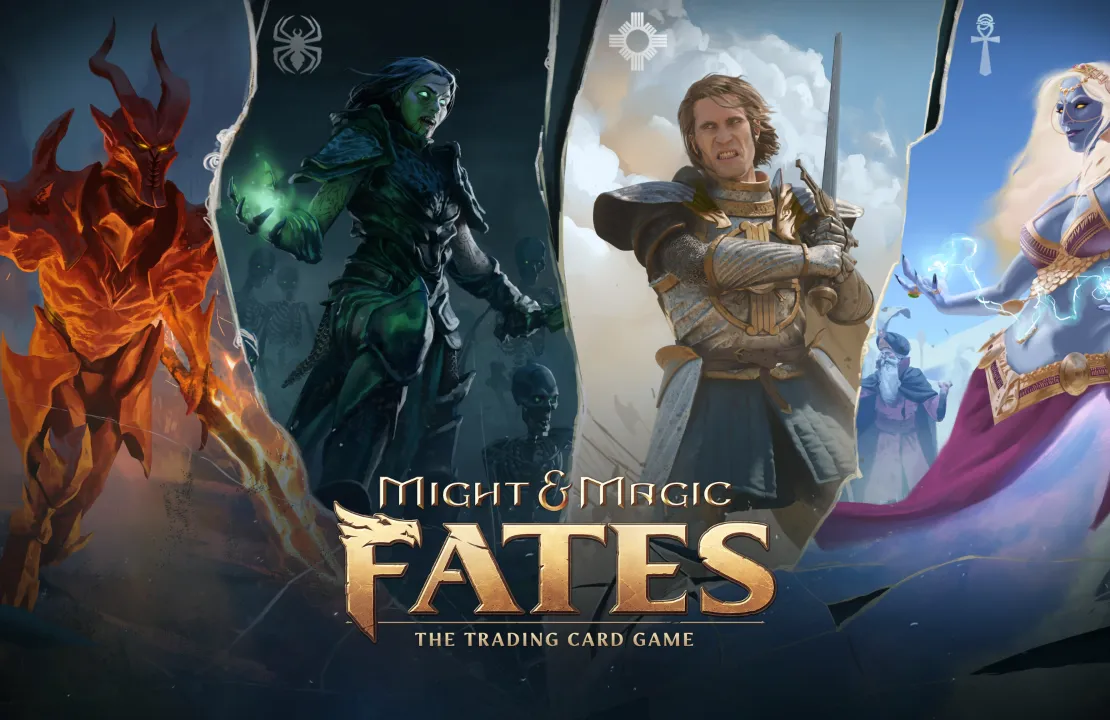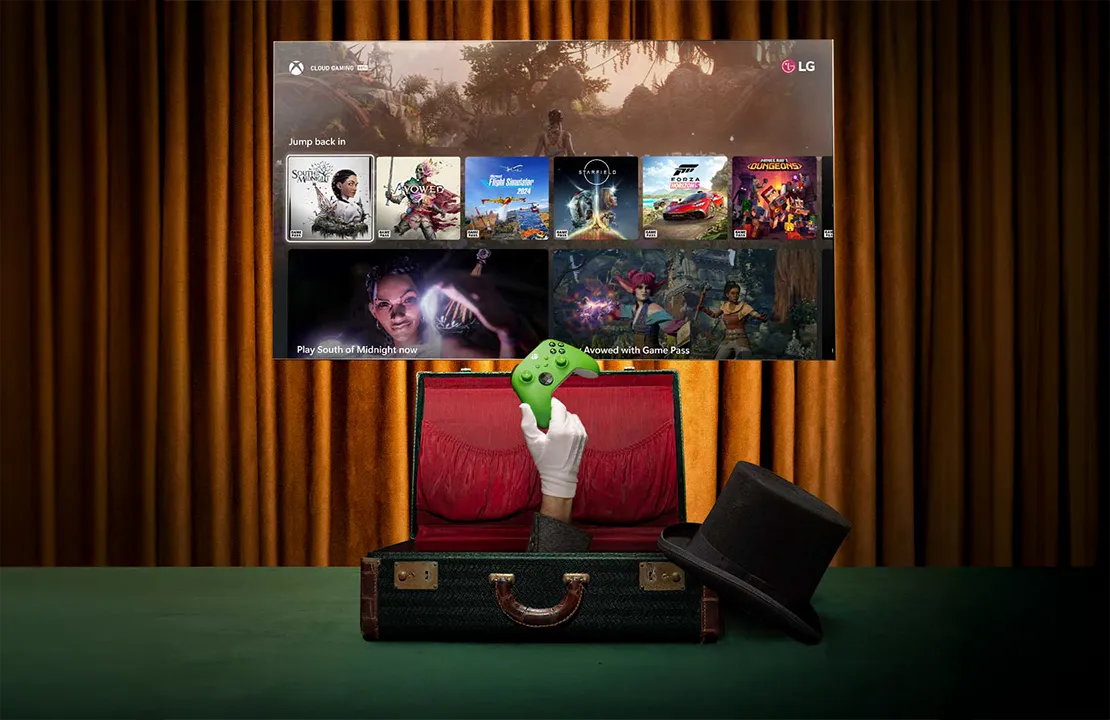Cómo activar el desbloqueo OEM en Samsung: guía detallada y soluciones si no aparece
Descubre paso a paso cómo activar el desbloqueo OEM en Samsung y qué hacer si no aparece. ¡Soluciones, riesgos y consejos!


¿Alguna vez has querido personalizar tu móvil Samsung al máximo y te has topado con el famoso «desbloqueo OEM»? Si buscas liberar todo el potencial de tu dispositivo, rootearlo, instalar una ROM personalizada o simplemente estar prevenido ante cualquier problema serio de software, este artículo es para ti. Aquí vas a encontrar una guía completa, perfectamente explicada y paso a paso, sobre cómo activar el desbloqueo OEM en Samsung, por qué puede no aparecerte la opción y cómo solucionarlo, qué riesgos y ventajas conlleva y algunas herramientas recomendadas para evitar perder datos importantes en el proceso.
Sigue leyendo y descubre todo lo que necesitas saber antes de lanzarte a modificar el sistema de tu teléfono Samsung. Estés en el nivel que estés, aquí tienes la explicación más detallada, con consejos útiles y advertencias clave para no meter la pata, asegurando que tu dispositivo siga funcionando sin problemas tras cada cambio.
¿Qué es el desbloqueo OEM en Samsung y por qué existe?
Lo primero es entender de qué hablamos. El desbloqueo OEM (Original Equipment Manufacturer) es una función de seguridad que incorporan los fabricantes de móviles Android, como Samsung, para proteger el sistema operativo de accesos no autorizados. Este bloqueo afecta principalmente al gestor de arranque o «bootloader», y su finalidad es evitar que usuarios inexpertos (o software malicioso) hagan cambios perjudiciales en el corazón del sistema.
Cuando habilitas el desbloqueo OEM, le estás diciendo al móvil que aceptas asumir los riesgos de modificar el sistema. Esto es imprescindible si quieres desbloquear el bootloader, rootear el teléfono, instalar ROMs personalizadas, flashear recoverys o modificar particiones críticas.
Sin el desbloqueo OEM activado, ninguna de estas acciones será posible. Así, se convierte en el primer paso para quienes desean trastear con su móvil más allá de lo que permite el fabricante de serie.

Ventajas y desventajas de activar el desbloqueo OEM
¿Merece la pena activar esta opción? Depende de lo que busques y de tu nivel de experiencia. Aquí tienes un resumen con los principales pros y contras:
- Ventajas:
- Acceso root: permisos de administración total sobre el sistema.
- Instalación de ROMs y kernels personalizados: posibilidad de cambiar completamente el software del móvil o mejorar el rendimiento.
- Eliminación de bloatware: desinstala apps preinstaladas que no se pueden quitar normalmente.
- Recuperación más sencilla ante fallos de actualización: si algo va mal, puedes instalar manualmente una versión del sistema desde cero.
- Control absoluto de particiones y funciones avanzadas (como overclocking, modulación energética…)
- Desventajas:
- Riesgo de dejar el móvil inutilizable o «brickeado» si no se siguen bien los pasos posteriores.
- Pérdida de garantía (en algunos países y casos, dependiendo del fabricante y sus políticas).
- Exposición a amenazas de seguridad si no se tienen conocimientos suficientes o se descargan archivos de sitios no fiables.
- Pueden dejar de funcionar apps con alto nivel de seguridad (bancos, pagos móviles, etc.), o el sistema de protección KNOX puede deshabilitarse permanentemente.
Activa el desbloqueo OEM solo si sabes lo que haces y tienes claro para qué lo necesitas. Si tu móvil está perfecto tal y como viene de fábrica y no piensas trastear, mejor dejarlo desactivado. Pero si quieres explorar a fondo, es el paso imprescindible.
¿Dónde está y cómo se activa el desbloqueo OEM en Samsung?
Por defecto, la opción de desbloqueo OEM está oculta para evitar que se toque por accidente. Samsung, como otros fabricantes Android, la incluye en un menú especial, solo visible tras realizar una serie de pasos:
- Entra en Ajustes de tu dispositivo Samsung.
- Busca la sección Acerca del teléfono o Información del teléfono.
- Accede a Información del software.
- Localiza la opción Número de compilación y pulsa sobre ella 7 veces seguidas hasta que aparezca un mensaje indicando que ya eres desarrollador (puede pedirte el PIN de desbloqueo).
- Regresa al menú principal de Ajustes. Ahora verás un nuevo apartado llamado Opciones de desarrollador (generalmente dentro de Sistema, dependiendo de la versión de Android y la capa One UI de Samsung).
- Entra en Opciones de desarrollador y busca la opción Desbloqueo OEM.
- Actívala. El sistema te pedirá confirmación y puede solicitar de nuevo el PIN.
¡Listo! Ahora tu móvil está preparado para que, en el siguiente reinicio, puedas desbloquear el bootloader y realizar cualquier modificación avanzada.
¿Qué ocurre realmente al activar el desbloqueo OEM?
Cuando activas esta opción, el sistema cambia un parámetro interno: la bandera «unlock_ability» pasa a «1». Esto quiere decir que, aunque reinicies el teléfono o incluso lo restablezcas a valores de fábrica, la opción permanecerá activa hasta que la desactives manualmente. Desde ese momento, el sistema te permitirá desbloquear el gestor de arranque a través del menú de arranque, comandos ADB/Fastboot o programas de flasheo.
Además, no hay consecuencias negativas directas por dejarlo activado si no tocas más allá. No afecta al uso normal ni al rendimiento. Algunas guías incluso recomiendan dejarlo activado de forma preventiva ante posibles problemas futuros.
¿Qué hacer si la opción de desbloqueo OEM no aparece?
En bastantes modelos de Samsung (especialmente a partir del Galaxy S8 y S9, así como en modelos con chip Snapdragon y/o versiones recientes de Android) la función de desbloqueo OEM no aparece aunque sigas los pasos anteriores. Esto puede deberse a varios motivos:
- Restricciones del fabricante o de la operadora: Algunos móviles vendidos por operadoras llevan bloqueada esta opción para impedir que se usen en otras redes o se modifique el sistema.
- No has pasado el periodo de «maduración» de 7 días: Samsung suele «esconder» el desbloqueo OEM durante la primera semana desde la activación del dispositivo y hasta que se haya añadido al menos una cuenta de Google o Samsung, como medida de seguridad.
- Bootloader ya desbloqueado: Si el bootloader ya fue abierto previamente, la opción desaparece.
- Opciones de desarrollador no activadas: Parece obvio, pero sin el menú de desarrollador la opción no se mostrará nunca.
- Sistema de seguridad KNOX o funciones similares activas: KNOX y otros sistemas pueden ocultar la opción por motivos de seguridad.
- Fallos de software o corrupción del bootloader: Si el gestor de arranque está dañado, tampoco aparecerá.
- Problemas de conectividad: A veces, una mala conexión USB o problemas con los drivers al conectar el móvil al ordenador pueden influir (sobre todo en procesos de flasheo).
Soluciones y trucos si no te aparece el desbloqueo OEM en Samsung
No te preocupes, hay varias formas de intentar resolver este problema. Aquí tienes las más eficaces, reunidas de las mejores guías y experiencias de usuarios:
1. Esperar el periodo inicial y añadir cuentas
- Asegúrate de que el móvil ha pasado como mínimo 7 días desde la configuración inicial.
- Vincula al menos una cuenta de Google o de Samsung. Es imprescindible para que el sistema «confíe» en ti.
2. Cambia la fecha y hora y desactiva actualizaciones automáticas
- Entra en Ajustes → Administración general → Fecha y hora.
- Desactiva la opción Fecha y hora automáticas y pon una fecha antigua, al menos una semana antes de la fecha actual.
- Regresa a Opciones de desarrollador y apaga Sistema de actualización automática.
- También ve a Información de software y deshabilita Descargar actualizaciones automáticamente.
- Reinicia el teléfono y vuelve a comprobar si aparece la opción.
3. Restablecer el dispositivo (cuidado: borra todos los datos)
- Haz copia de seguridad de todo lo importante (fotos, WhatsApp, contactos…).
- Apaga el teléfono y retira la tarjeta SIM.
- Enciéndelo, ve a Ajustes → Restablecer → Restablecimiento de fábrica y sigue el proceso.
- Tras el reinicio, conecta el móvil a una red Wi-Fi pero no añadas cuentas de Google o Samsung aún.
- Entra en Ajustes y repite los pasos para activar el modo desarrollador y modificar las opciones de fecha, hora y actualizaciones automáticas según lo anterior.
- Vuelve a reiniciar y comprueba si ahora aparece el desbloqueo OEM.
4. ¿Y si sospechas que el bootloader está dañado?
En ese caso, lo ideal es consultar con el soporte técnico oficial o acudir a un profesional especializado en flasheo de dispositivos Samsung, ya que aquí puede ser necesario reparar o reescribir el gestor de arranque.
¿Qué hacer si has perdido acceso por código, patrón o el móvil está «roto»?

Hay situaciones donde no puedes acceder a tu móvil por haber olvidado la contraseña, PIN o patrón de desbloqueo, o tras un fallo/fisura en la pantalla. Antes de resignarte a perder tus datos o hacer un borrado total, existen herramientas especializadas que pueden ayudarte:
FoneDog Broken Android Data Extraction es un ejemplo muy conocido, compatible con la mayoría de móviles Samsung. Permite extraer y recuperar cosas como fotos, vídeos, mensajes, contactos, historial de llamadas y documentos de un dispositivo bloqueado, congelado, con pantalla negra o incluso infectado por malware.
- Instalas el programa en el ordenador y conectas el móvil por USB.
- Eliges el escenario concreto (pantalla rota, olvidado de contraseña, sistema dañado…)
- Sigues los pasos guiados para identificar tu modelo, entrar en modo descarga (presionando botones en un orden específico), y el software descargará e instalará el paquete de recuperación.
- Por último, podrás ver y seleccionar los datos a recuperar en el ordenador antes de guardar una copia.
Tenorshare 4uKey para Android es otra alternativa popular, con funciones similares y muy sencillo de utilizar. Ambas soluciones añaden una capa adicional de tranquilidad para quienes deseen trastear a fondo con sus teléfonos sin temer perder toda la información importante.
Recomendaciones adicionales y advertencias finales
Antes de meterte a fondo en el desbloqueo OEM y las modificaciones avanzadas, ten muy presente estos consejos:
- Haz siempre un respaldo completo de tus datos, mejor si lo guardas en un sitio seguro fuera del móvil (nube, ordenador…).
- Sigue cuidadosamente cada paso del proceso; la mayoría de los fallos graves suceden por saltarse detalles.
- Descarga archivos y herramientas solo de sitios oficiales o de confianza.
- Infórmate bien sobre el modelo exacto de tu dispositivo (varía mucho según el país, versión, chip…)
- Recuerda que modificar el sistema puede tener efectos en la garantía y seguridad del terminal.
- Si no se muestra la opción o tienes problemas de software, considera acudir a soporte técnico o foros especializados.
Para quienes buscan explotar al máximo las posibilidades de su Samsung, activar el desbloqueo OEM es el primer gran paso para acceder al «lado pro» de la personalización y el control total. Si sigues los procedimientos explicados arriba y tienes paciencia, puedes superar la mayoría de los problemas típicos y disfrutar de tu móvil a otro nivel, sin quedarte tirado por el camino.
Y si ocurre algún imprevisto, recuerda que hay soluciones para recuperar tus datos y volver a poner todo en marcha. Comparte esta guía para que otros usuarios conozcan sobre el tema.